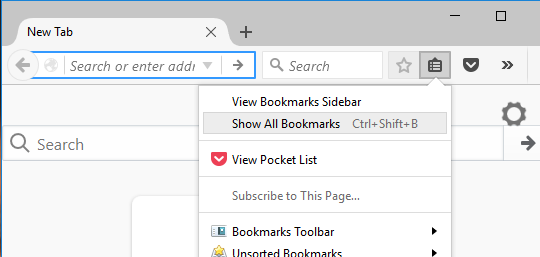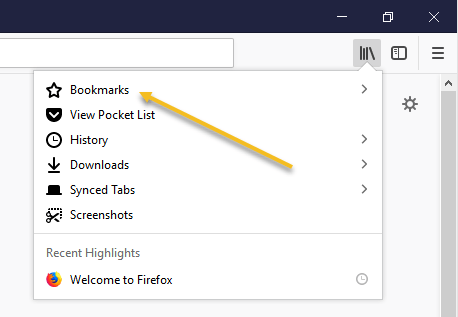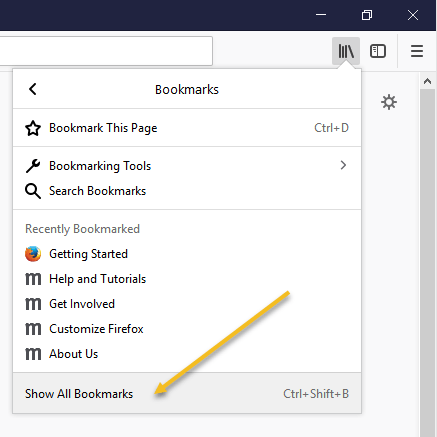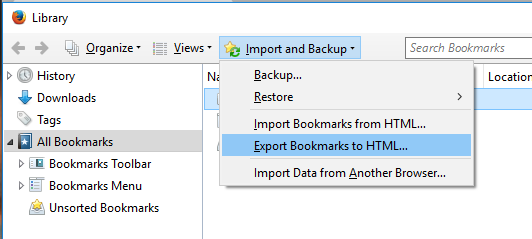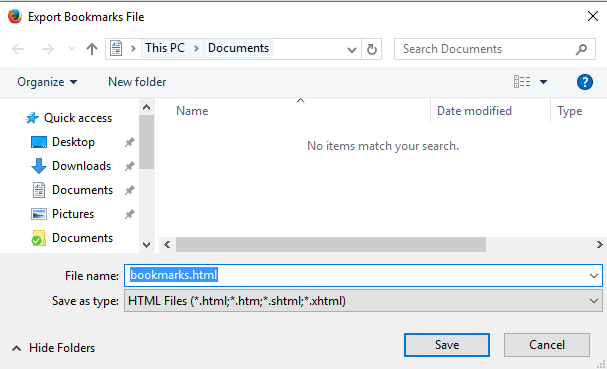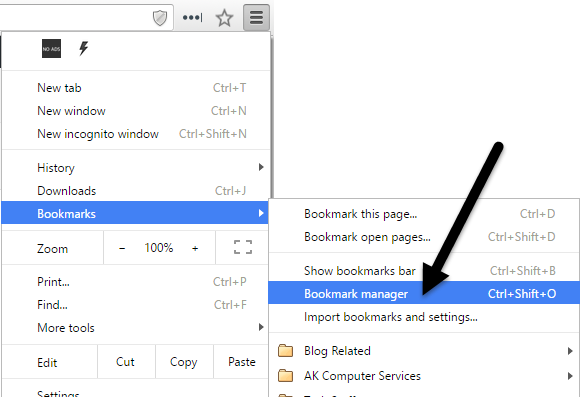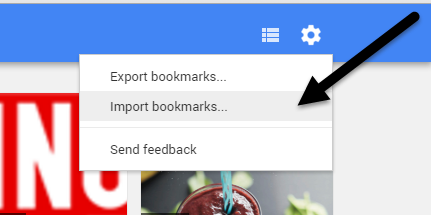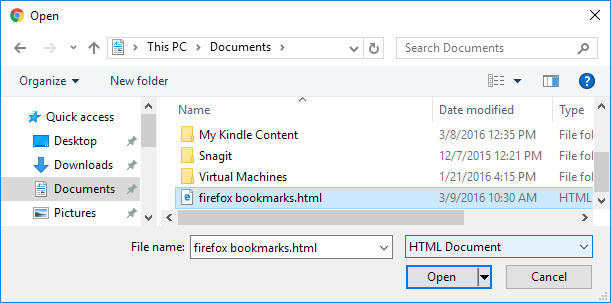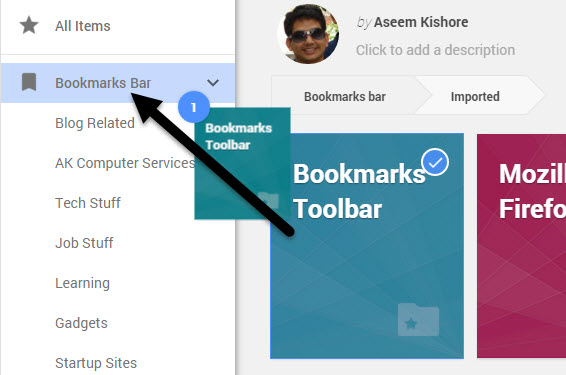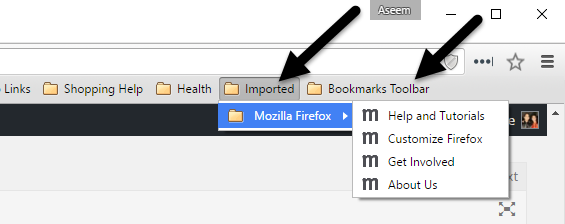Firefox'dan Google Chrome' a geçiş yaptınız mı? Öyleyse, muhtemelen tüm favori yer işaretlerinizi ve muhtemelen iyi organize edilmiş Yer İşaretleriaraç çubuğunuzu Chrome'a aktarmak istersiniz. Yer imleri tarayıcılar arasında aktarma işlemi oldukça basittir. İki tarayıcı arasında yer işaretlerini aktarmak için aşağıdaki adımları hemen takip edebilirsiniz.
Öncelikle, yer işaretlerinizi Firefox'tan bir HTML dosyasına aktarmanız gerekir. Bunu yapmak için araç çubuğundaki Yer İmleri düğmesini tıklayın.
Firefox’un en son sürümünde, yeni simgeye tıklamanız gerekiyor. rafta bir dizi kitap gibi görünür ve Yer İşaretleri'ni seçin.
Sonra Göster'i tıklayın.
CTRL + SHIFT + Bklavye kısayolu.
Bu, Kütüphane penceresini Tüm Yer İşaretleriseçili duruma getirecektir. İçe Aktar ve Yedekle'yi tıklayın ve listeden Yer İmlerini HTML'ye Aktar' ı seçin.
Yer İmlerini Dışarı Aktariletişim kutusu görüntüler. Dosya adıdüzenleme kutusundaki HTML dosyası için bir ad belirtin ve dosyanızın kaydedileceği konumu seçin. Kaydet'i tıklayın.
Firefox' u kapatın ve Google Chrome'u açın. Chromepenceresinin sağ üst köşesindeki hamburger simgesini tıklayın, Yer İmleri'ni tıklayın ve menüden Yer imi yöneticisi' ni seçin.
Yer İşareti Yöneticisiiletişim kutusunda, sağ üstteki dişli çark simgesini tıklayın ve ardından Yer imlerini içe aktar
Açiletişim kutusu görüntülenir. Firefoxyer imleri dosyanızı kaydettiğiniz konuma gidin. HTML dosyasını seçin ve Aç'ı tıklayın.
Firefox' dan alınan yer imleri içe aktarılıyor Yer İmleri Çubuğualtında İçe aktarılmışklasörüne.
Yer işaretlerini İçe Aktarıldı'yı tıkladığınızda sağ taraf. Firefox’tan Yer İmleriaraç çubuğu da İçe aktarılanklasörünün altına aktarılır.
Bu yer işaretlerini Chrome Yer İşaretleri'nde isterseniz araç çubuğunu doğrudan, soldaki listeden Yer İşaretleri Çubuğuöğesine sürükleyip bırakın.
Firefox Yer İşaretleriaraç çubuğundaki yer işaretleriniz artık Chrome Yer İşaretleriçubuğunda kullanılabilir.
Yer işaretlerini Chrome'da etkinleştirmemişseniz, hamburger simgesini ve ardından yer işaretlerinizi görmek için Yer İmleri'ni tıklayabilirsiniz.
Şimdi siz Google Chromeadresindeki Firefoxyer işaretlerinize erişebilirsiniz. Herhangi bir sorunuz varsa yorum yapmaktan çekinmeyin. Tadını çıkarın!